- Osa 1. iPadin uudelleenkäynnistäminen, kun se jäätyy pakotetun uudelleenkäynnistyksen avulla
- Osa 2. iPadin palauttaminen jäätyneenä iTunesin/Finderin avulla
- Osa 3. iPadin palauttaminen jäätyneenä Find My -sovelluksella
- Osa 4. Jäätyneen iPadin korjaaminen FoneLab iOS -järjestelmän palautuksella
- Osa 5. Usein kysyttyä iPadin uudelleenkäynnistämisestä, kun se on jäätynyt
Kuinka käynnistää iPad uudelleen, kun se on jäätynyt [3 johtavaa menettelyä]
 Päivitetty Lisa Ou / 14. maaliskuuta 2024 09:30
Päivitetty Lisa Ou / 14. maaliskuuta 2024 09:30Hyvää päivää! Pelasin iPadillani mobiilipelejä tappaakseni vapaa-ajani ennen töitä. Nautin pelistä, koska olin parhaan ystäväni kanssa. Pelin aikana ajattelin, että peli oli päättynyt. Huomasin kuitenkin, että edes pelistä poistuminen ei toiminut ennen kuin huomasin, että iPad oli jäätynyt! Haluan käynnistää sen uudelleen ja käynnistää sen uudelleen. Voitko auttaa minua käynnistämään jäätyneen iPadin uudelleen? Kiitos jo etukäteen!
Katsotaanpa kolme parasta tapaa käynnistää a jäädytetty iPad pitemmittä puheitta. Vieritä alas saadaksesi lisätietoja aiheesta. Jatka eteenpäin.
![Kuinka käynnistää iPad uudelleen, kun se on jäätynyt [3 johtavaa menettelyä]](https://www.fonelab.com/images/ios-system-recovery/how-to-restart-ipad-when-frozen/how-to-restart-ipad-when-frozen.jpg)

Opasluettelo
- Osa 1. iPadin uudelleenkäynnistäminen, kun se jäätyy pakotetun uudelleenkäynnistyksen avulla
- Osa 2. iPadin palauttaminen jäätyneenä iTunesin/Finderin avulla
- Osa 3. iPadin palauttaminen jäätyneenä Find My -sovelluksella
- Osa 4. Jäätyneen iPadin korjaaminen FoneLab iOS -järjestelmän palautuksella
- Osa 5. Usein kysyttyä iPadin uudelleenkäynnistämisestä, kun se on jäätynyt
Osa 1. iPadin uudelleenkäynnistäminen, kun se jäätyy pakotetun uudelleenkäynnistyksen avulla
Ensin voit yrittää pyytää Siriä käynnistämään iPadisi uudelleen. Sitten sinun tulee napauttaa painiketta näytöllä. Se käynnistää iPadisi uudelleen, jos osa laitteen näytöstä ei vastaa.
Jos et kuitenkaan voi käyttää koko iPadin näyttöä, ainoa asia, jota voit käyttää, on iPadin fyysiset painikkeet. Tätä prosessia kutsutaan pakko-uudelleenkäynnistykseksi, jossa annat iPadille uuden uudelleenkäynnistyksen, mukaan lukien sen käyttöjärjestelmä. Sen suorittaminen vie vain muutaman sekunnin tai minuutin. Lisäksi iPadeissa on 2 mallia toimenpidettä varten. Sinun tarvitsee vain selvittää, onko iPadissasi kotipainike.
Kun olet tunnistanut iPadissasi käytettävissä olevat painikkeet, tiedät mitä toimenpidettä aiot suorittaa. Jos näin on, noudata yksityiskohtaisia ohjeita pakota iPad käynnistymään uudestaan. Jatka eteenpäin.
iPad ilman kotipainiketta:
Paina ja vapauta äänenvoimakkuuspainike, sulje yläpainike. Paina myöhemmin nopeasti yläpainikkeesta kauimpana olevaa äänenvoimakkuuspainiketta. Paina yläpainiketta ja vapauta se, kun iPad alkaa käynnistyä uudelleen.
iPad kotipainikkeella:
Pidä Koti- ja Ylä-painikkeita painettuna, kunnes Apple-logo tulee näkyviin. iPad on käynnistettävä uudelleen tämän jälkeen.
Jos se ei vieläkään toimi, sinun on palautettava iPad. Jatka eteenpäin.
FoneLabin avulla voit korjata iPhonen / iPadin / iPodin DFU-tilasta, palautustilasta, Apple-logosta, kuulokemikrofonista jne. Normaaliin tilaan ilman tietojen häviämistä.
- Korjaa käytöstä poistetut iOS-järjestelmäongelmat.
- Pura dataa käytöstä poistetuista iOS-laitteista ilman tietojen menetystä.
- Se on turvallinen ja helppokäyttöinen.
Osa 2. iPadin palauttaminen jäätyneenä iTunesin/Finderin avulla
Entä jos iPadini ei reagoi painikeyhdistelmään uudelleenkäynnistettäessä? Ongelma paheni, jos näin on. iPadin palauttaminen iTunes- ja Finder-ohjelmilla on suositeltavaa tässä tilanteessa. Voit kuitenkin käyttää tätä prosessia vain, jos olet varmuuskopioinut iPadisi käyttämällä niitä, ja se poistaa kaikki tallennetut tiedot.
Lisäksi haluamme ilmoittaa, että iTunesia voi käyttää vain aiemmissa macOS- ja Windows-käyttöjärjestelmissä. Voit kuitenkin käyttää Finderia vaihtoehtona uusimmille macOS-versioille, koska ne käyttävät melkein samaa menettelyä. Noudata alla olevia yksityiskohtaisia ohjeita. Jatka eteenpäin.
Vaihe 1Hanki toimiva USB-kaapeli ja liitä se iPadiin ja tietokoneeseen. Sen jälkeen sinun täytyy nähdä iPad-kuvake vasemmassa yläkulmassa. Myöhemmin näet tarvittavat tiedot oikealla. Napsauta general painiketta yläreunassa. Lisää vaihtoehtoja paljastetaan alla ja valitse Palauta iPad painiketta.
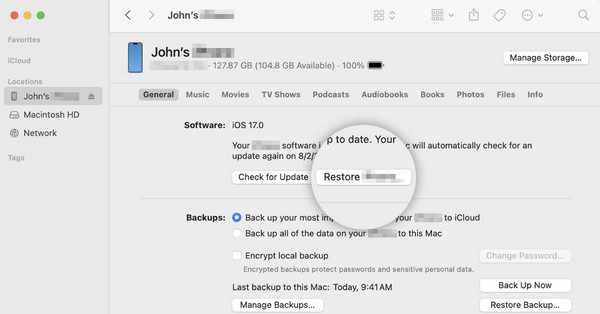
Vaihe 2Näet näytöllä toisen vaihtoehdon: vahvistusikkunan. Napsauta Palauttaa painiketta yläreunassa keskellä. iPadisi on käynnistettävä uudelleen sen vahvistamisen jälkeen. Se tarkoittaa vain, että prosessi on onnistunut. Odota muutama minuutti tai tunti palautusprosessia ennen kuin irrotat iPadin tietokoneesta.

Osa 3. iPadin palauttaminen jäätyneenä Find My -sovelluksella
Edellä mainittujen ohjelmien lisäksi voit myös käyttää Find My -ominaisuutta käynnistääksesi iPadin uudelleen, kun se on jäätynyt poistamalla kaikki tiedot. Sinun tarvitsee vain kirjautua sisään Apple ID:hen, jota käytät jäätyneessä iPadissa käyttämällä tunnistetietoja. Et voi enää käyttää tätä prosessia, jos olet unohtanut mainitut tiedot. Haluatko tietää, miten tämä prosessi toimii? Noudata alla olevia yksityiskohtaisia ohjeita.
Vaihe 1Käytä yhtä Apple-laitteidesi verkkoselaimista. Tee sen jälkeen haku iCloudin pääsivustolta ja kirjoita Apple ID, jota käytit jäätyneessä iPadissa. Valitse myöhemmin Kaikki laitteet painiketta yläreunassa keskellä. Valitse iPadin nimi myöhemmin.
Vaihe 2iPadin tiedot näytetään. Ole hyvä ja valitse Poista tämä laite painiketta jälkeenpäin.
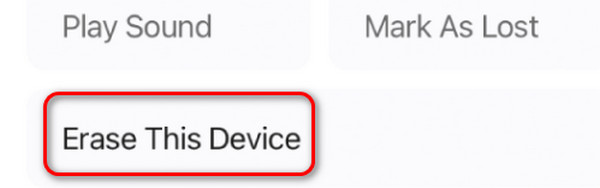
Osa 4. Jäätyneen iPadin korjaaminen FoneLab iOS -järjestelmän palautuksella
Sen sijaan, että käynnistäisit jäätyneen iPadin uudelleen, voit korjata sen FoneLab iOS -järjestelmän palautus. Se auttaa sinua pääsemään eroon ongelmasta muutamalla napsautuksella. Jäätyneiden iPadien lisäksi se voi ratkaista yli 50 muuta vikaa iOS-laitteissa. Tämä työkalu voi poistaa tallennetut tiedot tai ei, korjaustilasta riippuen. Tunnistat ne, kun alat käyttää ohjelmistoa.
FoneLabin avulla voit korjata iPhonen / iPadin / iPodin DFU-tilasta, palautustilasta, Apple-logosta, kuulokemikrofonista jne. Normaaliin tilaan ilman tietojen häviämistä.
- Korjaa käytöstä poistetut iOS-järjestelmäongelmat.
- Pura dataa käytöstä poistetuista iOS-laitteista ilman tietojen menetystä.
- Se on turvallinen ja helppokäyttöinen.
Haluatko tietää miten FoneLab iOS -järjestelmän palautus tekee sitä? Noudata alla olevia yksityiskohtaisia ohjeita. Jatka eteenpäin.
Vaihe 1Valitse Ilmainen lataus -painiketta. Myöhemmin työkalu määritetään ja käynnistetään.

Vaihe 2Valitse iOS-järjestelmän palauttaminen -painiketta ohjelmistossa. Sen jälkeen tuetut ongelmat näkyvät näytöllä. Napsauta Aloita painiketta jälkeenpäin.
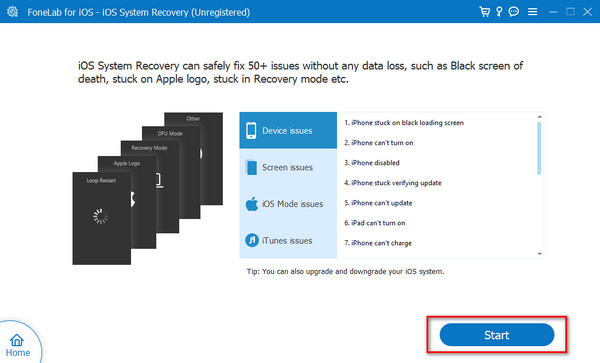
Vaihe 3Hanki USB-kaapeli liittääksesi iPadin PC- tai Mac-tietokoneeseen. Lue myöhemmin prosessi Standardi Mode ja Lisää Mode ennen niiden käyttöä. Valitse sen jälkeen yksi ja napsauta Vahvistaa painiketta jälkeenpäin.
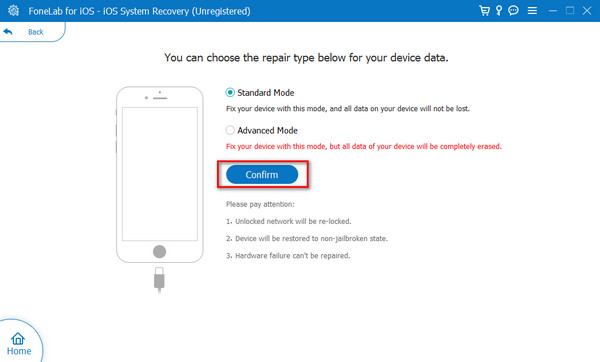
Vaihe 4Aseta iPad palautustilaan riippuen käytettävissä olevista painikkeista. Napsauta myöhemmin Optimoida or korjaus -painiketta, riippuen valitsemastasi korjaustilasta. Odota, kunnes prosessi on valmis, ennen kuin irrotat iPadin.
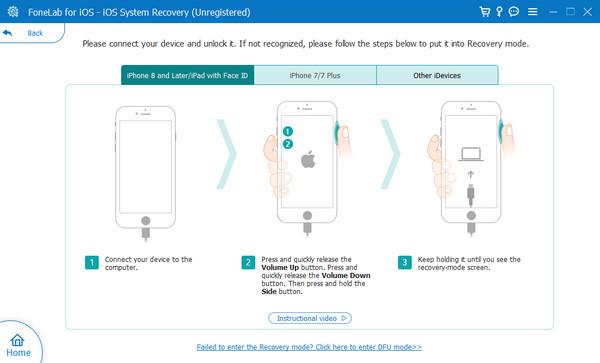
FoneLabin avulla voit korjata iPhonen / iPadin / iPodin DFU-tilasta, palautustilasta, Apple-logosta, kuulokemikrofonista jne. Normaaliin tilaan ilman tietojen häviämistä.
- Korjaa käytöstä poistetut iOS-järjestelmäongelmat.
- Pura dataa käytöstä poistetuista iOS-laitteista ilman tietojen menetystä.
- Se on turvallinen ja helppokäyttöinen.
Osa 5. Usein kysyttyä iPadin uudelleenkäynnistämisestä, kun se on jäätynyt
Poistaako iPadin uudelleenkäynnistys mitään tietoja?
Onneksi ei. iPadin uudelleenkäynnistys ei poista tallennettuja tietoja. Jos suoritat prosessin, käynnistät vain iPadin uudelleen, mikä saattaa korjata useita ongelmia. Tehdasasetusten palautus on ainoa tapa poistaa tiedot iPadista. Älä ole hämmentynyt kahdesta prosessista, jotta et menetä tietoja.
Kuinka voin estää iPadin jäätymisen tulevaisuudessa?
Ensimmäinen asia, jonka sinun tulee harkita, jotta iPad ei jäädy, on riittävän tallennustilan säilyttäminen tietojen tallentamiseen. Varmista lisäksi, että sen sisältämä sovellus on päivitetty. Syynä on, että sovellukset voivat kaatua, jos ne ovat vanhentuneita, minkä vuoksi iPad voi jäätyä. Varmista lopuksi, että iPadin iOS-versio on päivitetty. Se ei saa uusia ominaisuuksia, jotka voivat korjata ohjelmiston häiriöt, jos ei.
Siinä on opetella käynnistämään jäätynyt iPad uudelleen! Se voi olla hankalaa, koska et voi käyttää koko iPadia. Loppujen lopuksi näyttö ei toimi niin kuin sen pitäisi. Mutta saimme sinut! Tämä viesti sisältää kolme 3 johtavaa menetelmää, jotka auttavat sinua korjaamaan mainitun ongelman. Onko sinulla muita kysymyksiä, jotka jäivät vastaamatta? Kerro meille laittamalla ne alla olevaan kommenttiosaan. Kiitos!
FoneLabin avulla voit korjata iPhonen / iPadin / iPodin DFU-tilasta, palautustilasta, Apple-logosta, kuulokemikrofonista jne. Normaaliin tilaan ilman tietojen häviämistä.
- Korjaa käytöstä poistetut iOS-järjestelmäongelmat.
- Pura dataa käytöstä poistetuista iOS-laitteista ilman tietojen menetystä.
- Se on turvallinen ja helppokäyttöinen.
